
年会好比春晚,在春晚上大家最期待的节目就是小品。而在年会上,所有人最期待的就是抽奖环节了。抽奖环节这么振奋人心,那么有什么抽奖软件能够让抽奖环节锦上添花呢?有哪一款抽奖软件能够快速的调动起年会现场所有来宾的参与积极性。
说到年会,都逃离不了抽奖环节,这是年会必不可少的重头戏,而传统的抽奖游戏已经远远满足不了现在爱玩的人们,在近几年来都兴起用大屏互动抽奖软件来抽奖,在场所有人一起参与,那场面可相当壮观,嗨翻全场!但这类抽奖软件市场种类繁多,更新换代都很快,所以在选择的时候既要保障可玩性和吸引力,也要保证软件的稳定性。今天为大家推荐一款最新的比较好的年会现场抽奖软件,希望能给你一些帮助!
现如今的活动都在追求能够给现场用户带来好的体验效果,而且抽奖基本上是每个活动中必备可少的一个环节。下面看下微现场平台专为年会开发的创意抽奖方式:巨幕抽奖,抽奖新姿势,酷炫效果,调动现场所有成员参与,有趣又刺激。掀起年会小高潮,调动员工积极性,解决年会现场气氛不够活跃的问题。下面是效果视频:
下面分享年会现场抽奖软件详细操作教程,教你年会抽奖系统怎么做,做最具创意的年会抽奖环节。
第一步、到微现场Plus大屏互动平台(https://www.wxc.plus/)注册账号,并登录。

第二步、登录微现场大屏互动平台后,点击右上角的创建新活动。

第三步、填写微现场活动信息,包括活动主题、活动类型,活动预计人数,活动日期,大屏密码配置后进入活动前需要输入这个密码才能进入活动,如果不设置大屏密码则直接打开微现场活动。活动模式选择系统模式,填写备注,再点击确定创建。


第四步、创建的活动展示如下图:点击功能设置可以配置微现场活动功能

第五步、功能预览及配置微现场的详细功能:签到、3D签到、上墙、弹幕、抽奖、红包雨、投票、摇一摇、疯狂数钱、猴子爬树、摇汽车、3D赛马、马拉松、自行车、游泳,点击功能后面的设置即可进入功能设置页面。


第六步、以签到为例子说明下功能怎么设置。点击签到后面的“设置”:

第七步、设置签到详细功能,先设置微信端,如下图:设置手机微信端签到背景图片、是否开启审核,如果开启审核后用户签到了需要到后台审核通过才能在大屏上显示,各项参数配置成后点击保存。

再设置微现场大屏端:设置标题、背景图片、背景音乐。再点击保存

第八步、设置巨幕抽奖,点击巨幕抽奖中的设置。
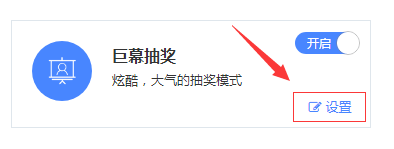
填写好活动参数,大屏标题、大屏背景类型、大屏幕背景图片,可以开启或者关闭音效,最后点击开启,再点击保存。
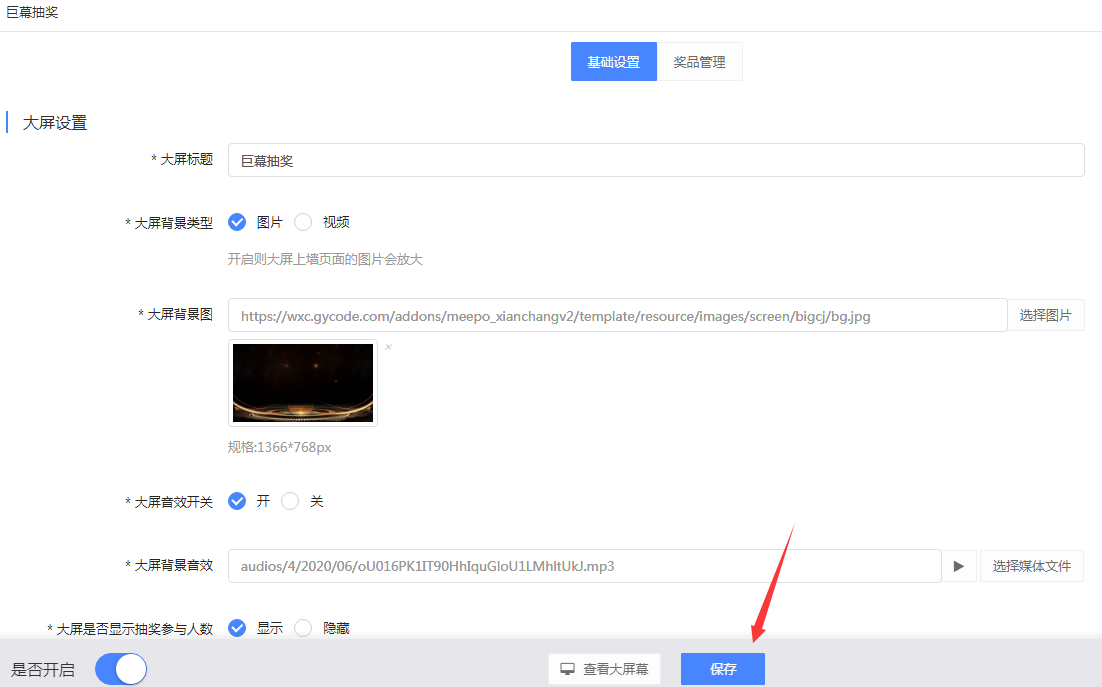
再点击奖品管理,添加或者删除奖品
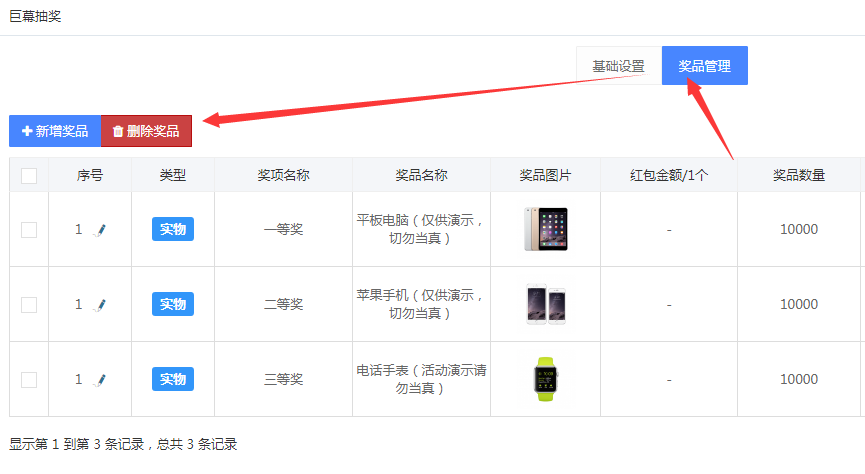
第九步、点击我的活动,再点击创建好的活动后面的查看大屏,进入现场活动展示页面,扫码即可参与活动

活动大屏控制:可以使用鼠标点击底部菜单进行控件,也可以按快捷键进行活动切换。

第十步、活动发布,正式发布活动前是测试活动,点击活动的正式发布,选择好活动正式开始时间,再选择好套餐支付成功即可到时正式开始活动。

除了抽奖,还有其他亮点:
微信签到,玩转3D签到墙只要微信扫描签到二维码“秒速”签到,我们的头像将会“坐落”在炫酷的3D签到墙上,互动墙将呈现星球、万花筒等多种3D图案,炫酷开场,动感十足!如此省时省力的3D签到墙,将签到环节变得有意义,有效率,而且更加有趣。
摇一摇游戏拼手速在手机端进入摇一摇页面,大屏幕实时显示加入摇摇的用户,加入用户完毕后开始倒计时,摇摇开始后参与用户就要奋力全场齐摇了,大屏幕会实时显示前十名用户排名,指定时间内摇的最快的可以获得大奖。
现场实时投票互动只要拿出手机为你觉得赞的节目投上一票,公平而公正的投票和评分数据将实时的展现,大屏幕上面不断浮动着的柱状图,最真实的写照,更能带动现场气氛。虽是紧张,但这样比拼再公平不过了。
抢红包大战如此热闹非凡的年会,又怎么可以少了抢红包大战呢?老板们可以使用企业红包掀起一波激烈的红包大战!拼人品、拼手速的时候到了~彰显老板阔气的时刻到了~


